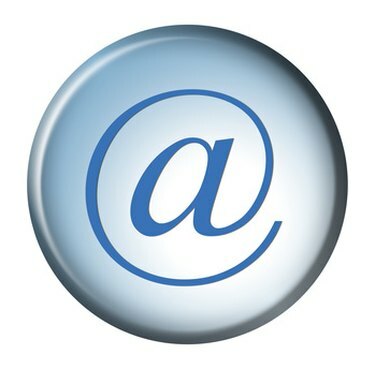
รับอีเมลของคุณบน iPhone ของคุณโดยอัตโนมัติ
ผู้ที่เป็นเจ้าของ iPhone มักจะบอกคุณว่าพวกเขาใช้เพื่อการสื่อสาร ความบันเทิง และความสะดวกสบาย ด้วย iPhone คุณสามารถฟังเพลง ดูหนัง ท่องเว็บ และขอเส้นทางไปยังจุดหมายปลายทางของคุณได้ หลายคนยังใช้ iPhone เพื่อตรวจสอบอีเมล มีสองวิธีในการรับอีเมลบน iPhone ของคุณ: โดยอัตโนมัติ (ซึ่งหมายความว่าจะดาวน์โหลดไปยังโทรศัพท์ของคุณที่ ช่วงเวลาปกติ) หรือด้วยตนเอง (ซึ่งหมายความว่าจะดาวน์โหลดไปยังโทรศัพท์ของคุณเมื่อคุณเปิดเมลเท่านั้น แอปพลิเคชัน).
เปิดใช้งานการดึงอีเมลอัตโนมัติ
ขั้นตอนที่ 1
แตะไอคอน "การตั้งค่า" บน iPhone ของคุณ
วีดีโอประจำวันนี้
ขั้นตอนที่ 2
แตะตัวเลือก "อีเมล รายชื่อติดต่อ และปฏิทิน"
ขั้นตอนที่ 3
แตะ "ดึงข้อมูลใหม่"
ขั้นตอนที่ 4
แตะปุ่มเปิด/ปิดถัดจากคำว่า "กด" เพื่อเปิดคุณสมบัติ
ขั้นตอนที่ 5
เลือกความถี่ที่คุณต้องการให้ iPhone ตรวจสอบอีเมลใหม่ แตะ "ทุก ๆ 15 นาที" "ทุก ๆ 30 นาที" หรือ "รายชั่วโมง"
ขั้นตอนที่ 6
กดปุ่มโฮมบน iPhone ของคุณเพื่อกลับไปที่หน้าจอหลัก บันทึกการตั้งค่าอีเมลใหม่ของคุณแล้ว
เคล็ดลับ
ยิ่งโทรศัพท์ของคุณตรวจหาอีเมลบ่อยเท่าใด พลังงานแบตเตอรี่ก็จะยิ่งหมดเร็วเท่านั้น



